वर्डप्रेस GO सेवा के साथ 1 साल का मुफ्त डोमेन ऑफर

विज्ञापन सामग्री कभी-कभी उपयोगकर्ता अनुभव को नकारात्मक रूप से प्रभावित कर सकती है। विशेष रूप से फ़ोन पर विज्ञापन अवरोधन या कंप्यूटर पर विज्ञापन अवरोधन जैसे समाधानों के साथ, वेब और एप्लिकेशन का उपयोग अधिक मनोरंजक हो सकता है। इस आलेख में, विज्ञापन अवरोधन तरीकों, उनके फायदे और नुकसान, और विभिन्न उपकरणों और प्लेटफार्मों के लिए वैकल्पिक समाधानों के विवरण की जांच करेगा; हम अक्सर पूछे जाने वाले प्रश्नों का उत्तर भी देंगे।
1. विज्ञापन अवरोधन का महत्व और अवलोकन
इंटरनेट पर आय का एक मुख्य स्रोत विज्ञापन है। विज्ञापन वेबसाइटों को मुफ़्त सामग्री प्रदान करने में सक्षम बनाकर प्रकाशकों को वित्तीय आय उत्पन्न करने में मदद करते हैं। दूसरी ओर, कुछ उपयोगकर्ताओं के लिए, विज्ञापन कष्टप्रद हो सकते हैं: अत्यधिक वॉल्यूम वाले वीडियो विज्ञापन, फ़ुल-स्क्रीन पॉप-अप, गेम में लगातार विज्ञापन आदि। इस समय विज्ञापन अवरोधन खेल में आता है.
- समय की बचत: विज्ञापनों के बिना, पेज लोड बहुत तेज़ हो सकता है।
- डेटा की बचत: यदि आपका मोबाइल डेटा उपयोग सीमित है, तो छवि या वीडियो विज्ञापनों को अवरुद्ध करने से आपके पैसे बचेंगे।
- ध्यान केंद्रित करना: विशेष रूप से शिक्षा और व्यावसायिक उद्देश्यों के लिए उपयोग किए जाने वाले उपकरणों पर, विज्ञापनों को अवरुद्ध करने से ध्यान भटकने से रोका जा सकता है।
1.1 लाभ
- तेज़ ब्राउज़िंग: विज्ञापनों को ब्लॉक करने से पृष्ठों की लोडिंग गति में सुधार होता है, विशेषकर छवि या वीडियो विज्ञापनों की अनुपस्थिति में।
- सुरक्षा वृद्धि: कुछ हानिकारक विज्ञापनों (मैलवेयर युक्त) को ब्लॉक करके आपके सिस्टम को सुरक्षित रखा जा सकता है।
- डेटा खपत में कमी: वीडियो और एनिमेटेड विज्ञापन उच्च डेटा खपत का कारण बनते हैं; उन्हें ब्लॉक करने से डेटा की बचत होती है.
1.2 नुकसान
- सामग्री निर्माताओं को वित्तीय क्षति: मुफ़्त सामग्री प्रदान करने वाली वेबसाइटों को विज्ञापन राजस्व की आवश्यकता होती है। विज्ञापनों को ब्लॉक करने से यह राजस्व कम हो सकता है.
- अनुकूलित अनुभव का नुकसान: विज्ञापन कभी-कभी ऐसे उत्पाद या सेवा सुझाव दे सकते हैं जिनमें आपकी रुचि हो सकती है।
- यह साइट के कार्यों को नुकसान पहुंचा सकता है: कुछ साइटें विज्ञापन अवरोधकों के विरुद्ध प्रतिबंध लागू करती हैं। इसलिए, अवरोधक सक्रिय होने पर आप साइट से पूरी तरह से लाभ नहीं उठा पाएंगे।
2. कंप्यूटर पर विज्ञापन अवरुद्ध करने के तरीके
कंप्यूटर पर विज्ञापन अवरोधन पहली चीज़ जो दिमाग में आती है वह है ब्राउज़र ऐड-ऑन और डीएनएस-आधारित समाधान। डेस्कटॉप और लैपटॉप कंप्यूटर के लिए दर्जनों अलग-अलग विधियाँ हैं। आइए यहां सबसे लोकप्रिय तरीकों की जांच करें।
2.1 ब्राउज़र ऐड-ऑन
सबसे आम और आसान तरीका इसे अपने ब्राउज़र पर डाउनलोड करना है। Adblock, एडब्लॉक प्लस, यूब्लॉक उत्पत्ति, Adguard जैसे मुफ़्त और लोकप्रिय एक्सटेंशन इंस्टॉल करना है। ये प्लगइन्स पेज पर विज्ञापन स्रोतों का पता लगाते हैं और उन्हें ब्लॉक कर देते हैं।
- स्थापना में आसानी: इसे क्रोम, फ़ायरफ़ॉक्स, एज या ओपेरा जैसे सामान्य ब्राउज़रों में कुछ ही क्लिक में सक्रिय किया जा सकता है।
- अनुकूलन: आप विज्ञापन अवरोधन नियमों को अनुकूलित कर सकते हैं और कुछ साइटों पर विज्ञापनों की अनुमति दे सकते हैं।
- फ़िल्टर सूचियाँ: समुदायों द्वारा लगातार अपडेट की जाने वाली फ़िल्टर सूचियों के लिए धन्यवाद, आप नए विज्ञापन स्रोतों से भी सुरक्षित रहते हैं।
उदाहरण के लिए, डेस्कटॉप क्रोम ब्राउज़र में, "एक्सटेंशन" मेनू से यूब्लॉक उत्पत्ति या Adblock एक्सटेंशन खोजना और जोड़ना एक अत्यंत व्यावहारिक समाधान है।
2.2 डीएनएस आधारित विज्ञापन अवरोधन
कुछ उपयोगकर्ता ऐसी सेवाएँ पसंद करते हैं जो ब्राउज़र प्लग-इन के बजाय DNS (डोमेन नाम सिस्टम) के माध्यम से समाधान प्रदान करती हैं। यह विधि विशेष DNS सर्वर का उपयोग करती है जो विज्ञापन डोमेन को स्वचालित रूप से फ़िल्टर करती है।
- उदाहरण डीएनएस सेवाएँ: एडगार्ड डीएनएस, नेक्स्टडीएनएस आदि।
- डिवाइस स्वतंत्रता: जब DNS सेटिंग्स राउटर पर लागू की जाती हैं, तो समान नेटवर्क का उपयोग करने वाले सभी कंप्यूटर विज्ञापन अवरोधन से लाभान्वित हो सकते हैं।
- सिस्टम संसाधन की बचत: ब्राउज़र ऐड-ऑन जैसे लगातार चलने वाले एक्सटेंशन की कोई आवश्यकता नहीं है।

3. फ़ोन पर विज्ञापन अवरोधन समाधान
स्मार्टफ़ोन उन उपकरणों में से एक है जहाँ उपयोगकर्ता सबसे अधिक बार विज्ञापन देखते हैं। इन-ऐप विज्ञापनों, ब्राउज़र विज्ञापनों और इन-गेम पॉप-अप के साथ कई कष्टप्रद अनुभव अनुभव किए जा सकते हैं। सौभाग्य से फ़ोन पर विज्ञापन अवरोधन के लिए विभिन्न विकल्प उपलब्ध हैं।
3.1 एंड्रॉइड डिवाइस पर विज्ञापन अवरोधन
एंड्रॉइड उपयोगकर्ता विज्ञापनों को दो प्राथमिक तरीकों से ब्लॉक कर सकते हैं: ब्राउज़र-आधारित समाधान और सिस्टम-वाइड ब्लॉकर्स।
- ब्राउज़र ऐड-ऑन या कस्टम ब्राउज़र: आप एडब्लॉक प्लस, एडगार्ड या इसी तरह के एक्सटेंशन का उपयोग क्रोम और फ़ायरफ़ॉक्स जैसे ब्राउज़र में भी कर सकते हैं बहादुर और कीवी आप ऐसे ब्राउज़र पर स्विच कर सकते हैं जो विज्ञापन-अवरोधक सुविधाओं के साथ आते हैं, जैसे:
- डीएनएस विधि: आप सेटिंग्स> कनेक्शन और शेयरिंग> प्राइवेट डीएनएस पर जाकर "dns.adguard.com" जैसे DNS प्रदाता का उपयोग कर सकते हैं।
- इन-ऐप वीपीएन आधारित समाधान: AdLock या AdGuard जैसे अक्सर उपयोग किए जाने वाले एप्लिकेशन अंतर्निहित वीपीएन के साथ काम करते हैं और विज्ञापन लिंक को ब्लॉक करते हैं।
3.2 iPhone (iOS) उपकरणों पर विज्ञापन अवरोधन
आईओएस प्लेटफ़ॉर्म पर सफ़ारी ब्राउज़र डिफ़ॉल्ट रूप से विज्ञापन अवरोधन का समर्थन करता है, लेकिन विज्ञापन अवरोधन एप्लीकेशन का उपयोग करना आवश्यक है.
- सफ़ारी के लिए विज्ञापन अवरोधक: ऐप स्टोर में Adblock, Adguard या 1अवरोधक आप जैसे विकल्प पा सकते हैं।
- कस्टम डीएनएस सेटिंग्स: iOS 14 और इसके बाद के संस्करण पर, आप DNS प्रोफ़ाइल को मैन्युअल रूप से लागू कर सकते हैं या वीपीएन-आधारित ब्लॉकिंग ऐप्स का उपयोग कर सकते हैं।
- फ़ायदा: चूँकि iPhones पर एप्लिकेशन अनुमतियाँ सख्ती से नियंत्रित होती हैं, इसलिए अवरोधक आमतौर पर स्थिर रूप से काम करते हैं।
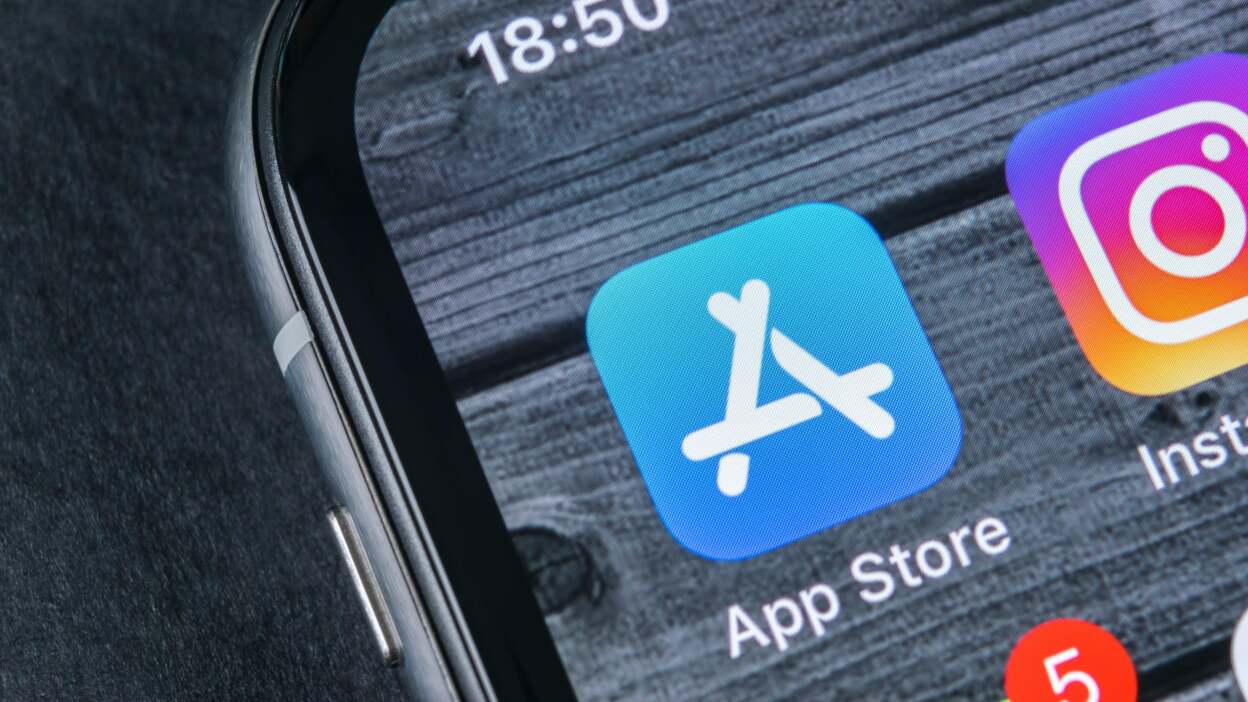
4. वैकल्पिक समाधान और अन्य तरीके
कुछ प्रकार के विज्ञापन सीधे वेब पेजों या एप्लिकेशन इंटरफ़ेस में एम्बेड किए जा सकते हैं। इस बिंदु पर, पारंपरिक अवरोधक अपर्याप्त हो सकते हैं। यहां कुछ अतिरिक्त तरीके दिए गए हैं जिन पर आप विचार कर सकते हैं:
4.1 निजी वीपीएन सेवाएँ
समर्पित वीपीएन जिनमें विज्ञापन अवरोधन शामिल है, सभी ट्रैफ़िक को फ़िल्टर करके विस्तृत सुरक्षा प्रदान करते हैं। इसलिए, चाहे आप कंप्यूटर पर ब्राउज़ करें या फ़ोन पर, आपके सभी कनेक्शन विज्ञापनों के लिए स्कैन किए जाएंगे।
4.2 विशेष ऑपरेटिंग सिस्टम और सेटिंग्स
लिनक्स या अनुकूलित एंड्रॉइड रोम कुछ विज्ञापन-अवरुद्ध सुविधाओं को एम्बेडेड कर सकते हैं। हालाँकि, यह विधि शुरुआती उपयोगकर्ताओं के लिए चुनौतीपूर्ण हो सकती है क्योंकि इसके लिए तकनीकी ज्ञान की आवश्यकता होती है।
4.3 टेक्स्ट-आधारित ब्राउज़र
हालाँकि यह एक बहुत पुराना तरीका हो सकता है, केवल-टेक्स्ट ब्राउज़र (उदाहरण के लिए "लिंक्स") के साथ इंटरनेट ब्राउज़ करने से सभी छवि और वीडियो विज्ञापन स्वचालित रूप से अक्षम हो जाते हैं। बेशक, यह विधि दृश्य अनुभव को पूरी तरह से नष्ट कर देती है।
5. नमूना परिदृश्य और अनुप्रयोग
आप किस डिवाइस या नेटवर्क पर हैं, इसके आधार पर विज्ञापन अवरुद्ध करने के तरीके अक्सर अलग-अलग परिणाम दे सकते हैं। आइए कुछ ठोस उदाहरणों से इस मुद्दे को स्पष्ट करें:
- कार्यालय में किसी साझा नेटवर्क से कनेक्ट करना: यदि आपके कार्यस्थल पर एक विशिष्ट DNS सेटिंग लागू करना संभव नहीं है, तो ब्राउज़र एक्सटेंशन एक त्वरित समाधान है। आप अपने उपयोगकर्ता के लिए AdBlock या AdGuard प्लगइन जोड़कर एक शुद्ध इंटरनेट अनुभव प्राप्त कर सकते हैं।
- घर पर सभी उपकरणों के लिए विज्ञापन-मुक्त अनुभव: अपने राउटर की डीएनएस सेटिंग्स में एड-ब्लॉकिंग डीएनएस दर्ज करके, आप घर के सभी कंप्यूटरों और फोन के लिए एक सामान्य ब्लॉकिंग योजना प्रदान करते हैं।
- रूट किए गए Android डिवाइस: कुछ उन्नत उपयोगकर्ता विशेष सॉफ़्टवेयर का उपयोग करते हैं जो रूट एक्सेस की बदौलत पूरे फ़ोन में विज्ञापनों को ब्लॉक कर देता है। इस मामले में, सभी इन-ऐप विज्ञापन काफी हद तक अवरुद्ध हैं।
6. बाहरी और आंतरिक कड़ियाँ
अधिक तकनीकी विवरण और आधिकारिक स्रोतों के लिए एडब्लॉक आधिकारिक साइट के माध्यम से जानकारी प्राप्त कर सकते हैं।
इसके अलावा, यदि आप विभिन्न अनुकूलन युक्तियाँ सीखना चाहते हैं, तो आप हमारी वेबसाइट पर जा सकते हैं। एसईओ सिफ़ारिशें अनुभाग की जाँच अवश्य करें. ऐसी कई युक्तियाँ हैं जिन्हें आप विज्ञापन अवरोधन के लिए लागू कर सकते हैं, विशेषकर गति और सुरक्षा के संबंध में।
7. अक्सर पूछे जाने वाले प्रश्न (FAQ)
प्रश्न 1: "क्या विज्ञापन अवरोधन कानूनी है, क्या इसका उपयोग हानिकारक है?"
विज्ञापन अवरोधक सॉफ़्टवेयर को विश्व स्तर पर कोई अवैध गतिविधि नहीं माना जाता है। हालाँकि, विभिन्न देशों और प्लेटफार्मों में उपयोग की शर्तें भिन्न हो सकती हैं। सामग्री निर्माताओं के वित्तीय लाभ की रक्षा के लिए वेबसाइटें कभी-कभी ऐसे अवरोधकों का पता लगा सकती हैं और उपयोगकर्ताओं पर प्रतिबंध लगा सकती हैं। इसका उपयोग करना या न करना पूरी तरह से आपकी पसंद पर निर्भर है।
प्रश्न 2: "फोन पर विज्ञापनों को रोकने का सबसे सरल तरीका कौन सा है?"
आमतौर पर निजी DNS का उपयोग करना सबसे सरल समाधान है। जब आप एंड्रॉइड डिवाइस पर सेटिंग्स> कनेक्शन और शेयरिंग> प्राइवेट डीएनएस में "dns.adguard.com" जैसे मान दर्ज करते हैं, तो अधिकांश विज्ञापन स्वचालित रूप से अवरुद्ध हो जाते हैं। iPhone के लिए समान DNS प्रोफ़ाइल या Safari प्लग-इन को प्राथमिकता दी जा सकती है।
प्रश्न 3: "जब मैं अपने कंप्यूटर पर विज्ञापन रोकता हूँ तो साइटें त्रुटियाँ देती हैं, मुझे क्या करना चाहिए?"
कुछ साइटें विज्ञापन अवरोधकों के विरुद्ध एक विशेष पहचान प्रणाली चलाती हैं। इस मामले में, आप उस साइट को आपके द्वारा उपयोग किए जाने वाले प्लगइन में 'अनुमत साइटों' (श्वेतसूची) सूची में जोड़कर सामान्य रूप से देख सकते हैं। यह प्रक्रिया सुनिश्चित करती है कि साइट सामग्री ठीक से काम करे।
8. निष्कर्ष और सामान्य मूल्यांकन
विज्ञापन अवरोधन तरीके, दोनों फ़ोन पर विज्ञापन अवरोधन साथ ही कंप्यूटर पर विज्ञापन अवरोधन यह कई अलग-अलग विकल्प प्रदान करता है। उपयोगकर्ता डीएनएस-आधारित समाधानों से लेकर ब्राउज़र ऐड-ऑन तक, वीपीएन-आधारित तरीकों से लेकर विशेष अनुप्रयोगों तक कई विकल्पों पर विचार कर सकते हैं। प्रत्येक विधि के अपने फायदे और नुकसान हैं। उदाहरण के लिए, जबकि एक प्लगइन त्वरित इंस्टॉलेशन प्रदान कर सकता है, यह पूर्ण सिस्टम सुरक्षा प्रदान नहीं कर सकता है; हालाँकि DNS-आधारित समाधान सभी डिवाइसों को कवर करता है, लेकिन इसके लिए तकनीकी स्थापना की आवश्यकता हो सकती है।
सबसे आदर्श तरीका आपकी व्यक्तिगत आवश्यकताओं और इंटरनेट उपयोग की आदतों को ध्यान में रखते हुए एक या अधिक तरीकों का एक साथ उपयोग करना है। यह याद रखना भी महत्वपूर्ण है कि विज्ञापनों को पूरी तरह से अवरुद्ध करने से सामग्री प्रदाताओं के राजस्व मॉडल को नुकसान हो सकता है। परिणामस्वरूप, उन साइटों पर संतुलन बनाए रखने और विज्ञापनों को पुनः सक्रिय करने के विकल्प को नजरअंदाज नहीं किया जाना चाहिए जहां उनकी आवश्यकता है।
हमें आशा है कि इस मार्गदर्शिका ने विज्ञापन अवरोधन के बारे में आपके प्रश्नों का उत्तर दे दिया है। इंस्टॉलेशन और सेटअप चरण के दौरान अनुशंसित संसाधनों पर नज़र डालकर, आप सही निर्णय ले सकते हैं और अपने इंटरनेट अनुभव को तेज़, सुरक्षित और अधिक मनोरंजक बना सकते हैं।


प्रातिक्रिया दे